在如今的数字化时代,无线网络成为了人们生活中不可或缺的一部分。许多家庭或办公室都使用台式电脑作为主要工作和娱乐设备,学会如何将台式电脑连接到无线网络是...
2025-07-05 193 台式电脑
在现代社会中,网络已经成为人们生活和工作的重要组成部分。然而,有时我们可能会遇到一些问题,例如台式电脑无法连接到网络。这时候,我们需要对问题进行分析并采取相应的解决方法。本文将提供一些关于如何解决台式电脑无法连接网络问题的指导。
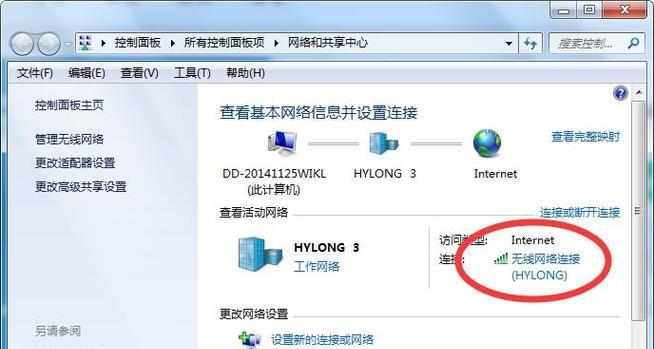
检查网络连接
1.检查网线是否插紧:请确认网线插入网卡和路由器接口的连接是否牢固,确保没有松动。
2.检查电缆是否损坏:检查电缆是否有明显的外部损坏,如划痕、断裂等,如果有,更换一个新的电缆试试。
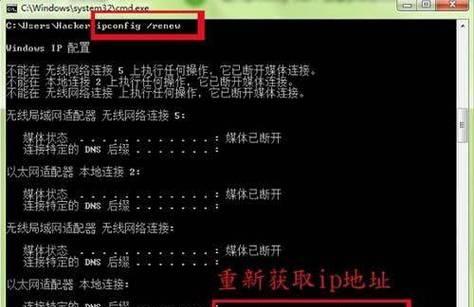
确认IP地址设置
3.检查IP地址是否自动获取:在控制面板的网络设置中,确认IP地址是否设置为自动获取,如果不是,改为自动获取。
4.重启路由器:将路由器断电并等待片刻,再重新启动。这样做有助于更新IP地址。
检查防火墙设置
5.关闭防火墙:有时候防火墙设置过于严格会导致无法连接网络,可以尝试关闭防火墙后再次连接。
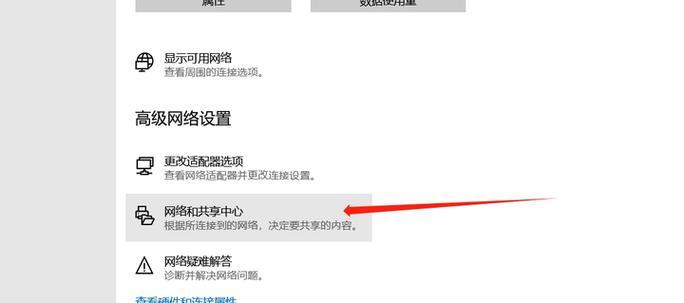
6.修改防火墙设置:如果关闭防火墙后可以连接网络,说明问题出在防火墙设置上。可以将防火墙设置为默认或者适当修改设置。
重新安装驱动程序
7.卸载网络适配器驱动程序:在设备管理器中找到网络适配器,右键点击并选择卸载,然后重启电脑。
8.重新安装驱动程序:下载最新的网络适配器驱动程序,然后安装并重启电脑。
修复网络故障
9.使用网络故障排除工具:在控制面板中找到“网络和共享中心”,点击“故障排除”进行网络故障检测和修复。
10.刷新DNS缓存:打开命令提示符,输入“ipconfig/flushdns”命令,然后按回车键执行。
检查硬件故障
11.检查网卡是否工作正常:在设备管理器中找到网络适配器,如果有黄色的感叹号或问号标识,说明网卡可能有故障,可以尝试更新驱动程序或更换网卡。
12.重启路由器和调制解调器:有时候路由器或调制解调器可能出现故障,重启设备可以解决一些问题。
联系网络服务提供商
13.咨询网络服务提供商:如果上述方法都无法解决问题,可能是网络服务提供商的问题。联系网络服务提供商,向他们反馈问题并寻求解决方法。
14.请求技术支持:如果网络服务提供商无法提供帮助,可以请求他们的技术支持人员上门检查问题并解决。
当台式电脑无法连接网络时,我们可以通过检查网络连接、确认IP地址设置、检查防火墙设置、重新安装驱动程序、修复网络故障、检查硬件故障以及联系网络服务提供商等一系列方法来解决问题。希望本文提供的指导能够帮助您成功解决台式电脑无法连接网络的困扰。
标签: 台式电脑
相关文章

在如今的数字化时代,无线网络成为了人们生活中不可或缺的一部分。许多家庭或办公室都使用台式电脑作为主要工作和娱乐设备,学会如何将台式电脑连接到无线网络是...
2025-07-05 193 台式电脑

在台式电脑安装系统时,使用U盘启动是一种常见且方便的方法。通过U盘启动安装系统不仅可以节省时间,还能避免使用光盘或其他介质的麻烦。本篇文章将详细介绍如...
2024-12-24 219 台式电脑
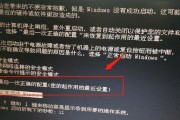
台式电脑是我们生活和工作中常用的设备之一,但有时候我们会遇到无法启动的问题。本文将介绍一些常见的台式电脑启动故障,并提供解决方法,希望能帮助读者更好地...
2024-12-05 237 台式电脑

随着科技的快速发展,x86台式电脑作为最常见的计算机类型之一,在各行各业都扮演着重要的角色。本文将深入探讨以x86台式电脑为主的计算机发展趋势,并挖掘...
2024-10-04 261 台式电脑
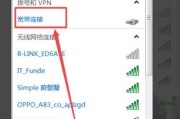
在如今高速互联网的时代,无线网络WiFi已经成为我们生活和工作中必不可少的一部分。然而,许多人可能仍然对如何将台式电脑连接到无线网络WiFi感到困惑。...
2024-07-08 320 台式电脑

随着现代科技的快速发展,台式电脑已经成为我们日常生活和工作中不可或缺的一部分。然而,有时我们可能会遇到台式电脑无法正常启动的问题,这不仅会给我们的工作...
2024-07-01 340 台式电脑
最新评论